?windows11設置任務欄的大小的教程
時間:2023-02-10 16:59:36作者:極光下載站人氣:29
windows11系統是在2021年發布的,用戶在得知只要是安裝了正版windows10系統的電腦,都可以免費下載windows11系統后,就選擇下載最新系統來進行嘗試,當用戶使用windows11系統時,有部分默認的設置讓用戶很不習慣,例如有用戶發現電腦桌面下方的任務欄顯示有點高了,想要更改任務欄的大小,但是不知道怎么來解決,其實這個問題只需要用戶在打開注冊表編輯器并定位到固定文件上,接著在新建一個taskbarsi文件并編輯DWORD值即可解決問題,詳細的操作方法是怎樣的呢,接下來就讓小編來向大家介紹一下windows11設置任務欄大小的方法步驟吧,感興趣的用戶也可以來看看,以備不時之需。
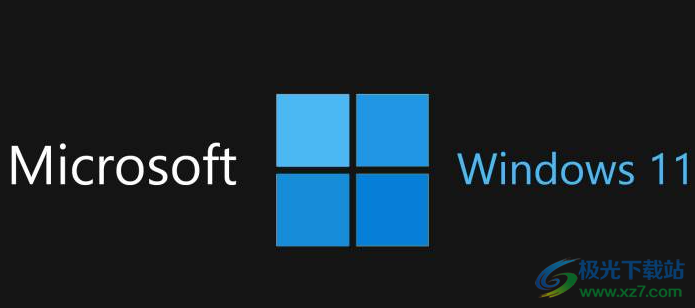
方法步驟
1.用戶在電腦桌面下方的任務欄中用鼠標右鍵點擊開始圖標,接著在彈出來的菜單欄中點擊運行選項
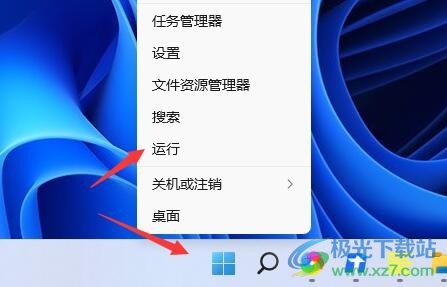
2.用戶還可以按下鍵盤上的win+r快捷鍵來打開運行窗口,需要用戶在打開選項的輸入欄中輸入regedit選項并按下確定按
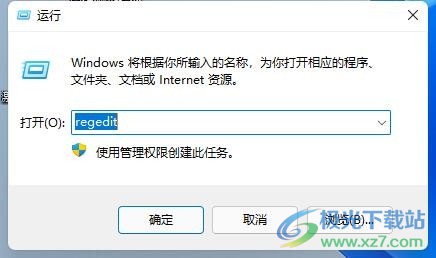
3.進入到注冊表編輯器窗口中,用戶在地址欄中輸入“計算機HKEY_LOCAL_MACHINESOFTWAREMicrosoftWindowsCurrentVersionExplorerAdvanced”
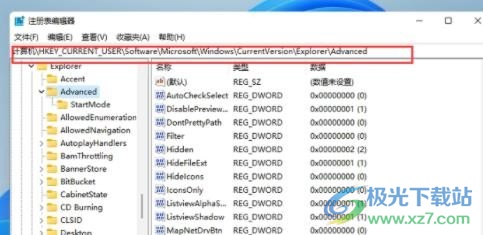
4.接著會在頁面的右側顯示出相關的文件夾選項, 用戶用鼠標右鍵點擊空白處并新建一個taskbarsi文件的DWORD值(32)
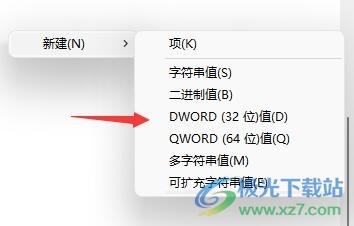
5.新建成功后用戶雙擊打開taskbarsi文件,在打開的編輯DWORD值(32)窗口中根據需要設置好數值數據并按下確定按鈕,用戶需要知道的是“0”為小任務欄,“1”是中任務欄,“2”是大任務欄
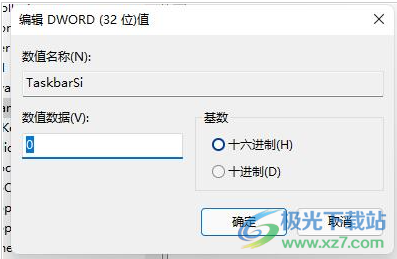
6.最后用戶回到電腦桌面上就可以得到自己滿意的任務欄大小了
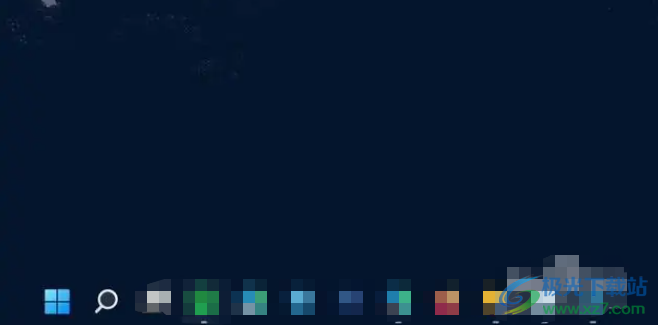
用戶在windows11操作系統中可以根據自己的使用習慣來設置任務欄的大小,簡單的打開注冊表編輯器窗口,接著定位到相關文件夾中并新建taskbarsi文件,最后編輯DWORD值就可以成功更改,所以有需要的用戶可以跟著小編的步驟操作起來,一定可以成功設置好自己需要的任務欄大小。
網友評論